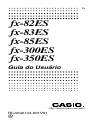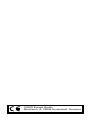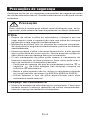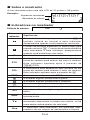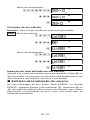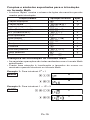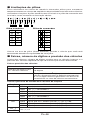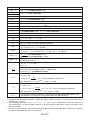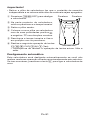http://world.casio.com/edu/
RCA502143-001V01
Po
fx-82ES
fx-83ES
fx-85ES
fx-300ES
fx-350ES
Guia do Usuário
A

CASIO Europe GmbH
Bornbarch 10, 22848 Norderstedt, Germany

Po-1
Sobre este manual
•A marca MATH indica um exemplo que usa o formato Math,
enquanto que a marca LINE indica o formato Linear. Para
maiores detalhes sobre os formatos de entrada/saída, consulte
“Especificação do formato de entrada/saída”.
• As marcações nas próprias teclas indicam o que um tecla introduz
ou a função que ela realiza.
Exemplo: 1, 2, +, -, !, A, etc.
•Pressionar a tecla 1 ou S seguida por uma segunda tecla
realiza a função alternativa da segunda tecla. A função alternativa
é indicada pelo texto impresso acima da tecla.
sin
–1
D
s
Função original
de tecla
Função alternativa
•A seguinte tabela mostra o que significam as cores diferentes do
texto da tecla de função alternativa.
Se o texto de marcação
Significa isto:
da tecla é desta cor
:
Amarelo
Pressione 1 e, em seguida, a tecla
para acessar a função aplicável.
Pressione S e, em seguida, a tecla
Vermelho para introduzir a variável, constante ou
símbolo aplicável.
•O seguinte mostra um exemplo de como uma operação de função
alternativa é representada neste guia do usuário.
Exemplo: 1s(sin
–1
)1=
Indica a função que é acessada pela operação de tecla
(1s) antes dela. Repare que isso não faz parte da
operação de tecla real realizada.
•O seguinte mostra um exemplo de como uma operação de tecla
para selecionar um item de menu na tela é representada neste
guia do usuário.
Exemplo: 1(Setup)
Indica o item de menu que é selecionado pela operação
de tecla numérica (1) antes dele. Repare que isso não
faz parte da operação de tecla real realizada.

Po-2
REPLAY
•A tecla de cursor é marcada com quatro
setas, indicando a direção, como mostrado
na ilustração próxima. Neste guia do usuário,
a operação da tecla de cursor é indicada
como f, c, d e e.
• As exibições e ilustrações (como as marcações nas teclas)
mostradas neste guia do usuário e no apêndice separado são
para propósitos ilustrativos apenas, e podem diferir um pouco dos
itens reais que representam.
•O conteúdo deste manual está sujeito a modificações sem aviso
prévio.
• Em nenhum caso a CASIO Computer Co., Ltd. será responsável
por qualquer pessoa por danos especiais, colaterais, incidentais
ou conseqüentes em conexão com ou procedentes da compra ou
uso deste produto e dos itens que vêm com ele. Além disso, a
CASIO Computer Co., Ltd. não será responsável por quaisquer
reclamações de qualquer tipo por terceiros provenientes do uso
deste produto e dos itens que o acompanham.
k Uso do Apêndice Separado
Sempre que você vê o símbolo Apêndice neste manual, isso
significa que você deve referir-se ao Apêndice separado.
Os números dos exemplos (como “<#021>”) neste guia do usuário
referem-se ao número do exemplo correspondente no Apêndice.
Especifique a unidade angular de acordo com as marcas no
Apêndice:
Deg : Especifica Graus para a unidade angular.
Rad : Especifica Radianos para a unidade angular.
Inicialização da calculadora
Realize o seguinte procedimento quando quiser inicializar a
calculadora e retornar o modo de cálculo e a configuração da
calculadora às suas condições iniciais predefinidas. Repare que esta
operação também limpa todos os dados atualmente na memória
da calculadora.
19(CLR)3(All)=(Yes)
• Para maiores informações sobre os modos de cálculo e definições
de configuração, consulte “Modos de cálculo e configuração da
calculadora”.
•Para maiores informações sobre a memória, consulte “Uso da
memória da calculadora”.

Po-3
Precauções de segurança
Certifique-se de ler as seguintes precauções de segurança antes
de utilizar esta calculadora. Guarde este manual à mão para futuras
consultas.
Precaução
Este símbolo é usado para indicar uma informação que, se for
ignorada, pode causar ferimentos pessoais ou danos materiais.
Pilha
•Depois de retirar a pilha da calculadora, coloque-a em um
lugar seguro onde a mesma não caia nas mãos de crianças
pequenas e seja engolida acidentalmente.
•Mantenha as pilhas fora do alcance de crianças pequenas.
Se uma pilha for engolida acidentalmente, procure um médico
imediatamente.
•Nunca carregue a pilha, não tente desmontá-la, e não permita
que a pilha entre em curto-circuito. Nunca exponha a pilha ao
calor direto nem se desfaça dela por incineração.
•O uso inadequado da pilha pode causar o vazamento da
mesma e danificar os itens próximos, bem como pode criar o
risco de incêndio e ferimentos pessoais.
•Certifique-se sempre de que as polaridades positiva
k
e
negativa
l
da pilha estejam nas direções corretas ao
colocá-la na calculadora.
•Retire a pilha quando não for utilizar a calculadora durante
um longo período de tempo (fx-82ES/fx-83ES/fx-350ES).
•Utilize apenas o tipo de pilha especificado para esta
calculadora neste manual.
Despejo da calculadora
•Nunca se desfaça da calculadora por incineração. Fazer isso
poderia causar o estouro repentino de certos componentes,
criando o perigo de incêndio e ferimentos.
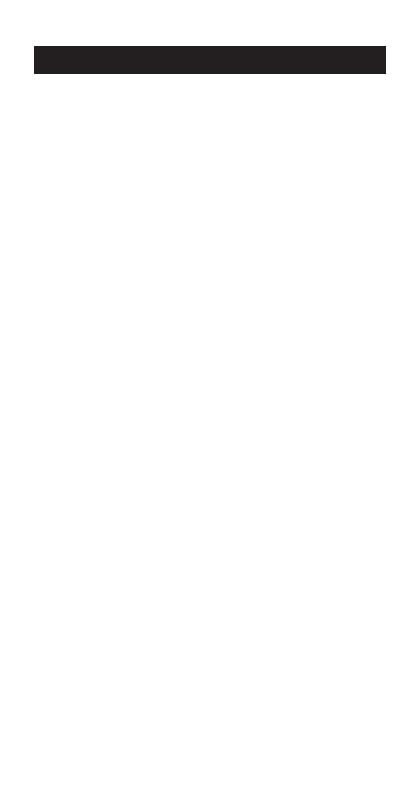
Po-4
Precauções relativas à manipulação
• Certifique-se de pressionar a tecla O antes de usar a
calculadora pela primeira vez.
•Mesmo que a calculadora esteja funcionando normalmente,
troque a pilha pelo menos uma vez cada três anos (LR44
(GPA76)), dois anos (R03 (UM-4)) ou um ano (LR03 (AM4)).
Uma pilha esgotada pode vazar, causando danos e defeitos na
calculadora. Nunca deixe uma pilha esgotada na calculadora.
•A pilha que vem com esta calculadora se descarrega
ligeiramente durante o transporte e armazenamento. Por esta
razão, ela pode requerer uma troca mais cedo do que a sua
vida útil normal esperada.
•Uma energia baixa da pilha pode causar a corrupção ou perda
total do conteúdo da memória. Sempre mantenha registros
escritos de todos os dados importantes.
• Evite utilizar e guardar a calculadora em áreas sujeitas a
temperaturas extremas.
Temperaturas muito baixas podem causar uma resposta lenta do
mostrador, falha total do mostrador, e encurtamento da vida útil
da pilha. Evite também deixar a calculadora sob a luz direta do
sol, perto de uma janela, perto de um aquecedor, ou em qualquer
lugar onde ela possa ficar exposta a temperaturas muito altas. O
calor pode causar a descoloração ou deformação da caixa da
calculadora, e avariar os circuitos internos.
• Evite utilizar e guardar a calculadora em áreas sujeitas a
grandes quantidades de umidade e poeira.
Tome cuidado para nunca deixar a calculadora onde ela possa
ser espirrada por água ou ficar exposta a grandes quantidades de
umidade e poeira. Tais condições podem avariar os circuitos
internos.
•Nunca derrube a calculadora nem a sujeite a impactos fortes.
•Nunca torça ou dobre a calculadora.
Evite carregar a calculadora no bolso de suas calças ou outra
roupa justa, onde a mesma possa ser sujeita à torção ou flexão.
•Nunca tente desmontar a calculadora.
•Nunca pressione as teclas da calculadora com uma caneta
esferográfica ou outro objeto pontudo.
•Utilize um pano macio e seco para limpar o exterior da
calculadora.
Se a calculadora ficar muito suja, limpe-a com um pano umedecido
em uma solução fraca de água e um detergente doméstico neutro
e suave. Torça bem o pano para eliminar o excesso de líquido
antes de limpar a calculadora. Nunca utilize diluentes de tinta,
benzina ou outros agentes voláteis para limpar a calculadora. Fazer
isso pode remover as marcações impressas e pode avariar a caixa.

Po-5
Antes de utilizar a calculadora
k Remoção do estojo duro
Antes de utilizar a calculadora, deslize o seu estojo duro para baixo
para retirá-lo e, em seguida, fixe o estojo duro na parte posterior da
calculadora como mostrado na ilustração abaixo.
k Maneira de ligar e desligar a calculadora
•Pressione O para ligar a calculadora.
•Pressione 1A(OFF) para desligar a calculadora.
k Ajuste do contraste do mostrador
1N(SETUP)c5(]CONT')
Isso exibe a tela de ajuste do contraste. Utilize d e e para ajustar
o contraste do mostrador. Depois que o ajuste estiver como quiser,
pressione A.
•Você também pode ajustar o contraste usando d e e enquanto
o menu de modo (que aparece quando você pressiona N) estiver
exibido.
Importante!
•Se ajustar o contraste do mostrador não melhorar a leitura do
mostrador, isso provavelmente significa que a energia da pilha
está baixa. Troque a pilha.

Po-6
STAT
{
Expressão introduzida
Resultado do cálculo
A
S
k Sobre o mostrador
A sua calculadora tem uma tela LCD de 31 pontos × 96 pontos.
Exemplo:
k Indicadores no mostrador
Exibição de amostra:
Este
Significa isto:
indicador:
O teclado foi mudado pela pressão da tecla 1. O
teclado voltará ao normal e este indicador
desaparecerá quando você pressionar uma tecla.
O modo de entrada alfabética foi selecionado pela
pressão da tecla S. O modo de entrada alfabética
será cancelado e este indicador desaparecerá
quando você pressionar uma tecla.
M Há um valor armazenado na memória independente.
STO
A calculadora está esperando pela entrada de um
nome de variável para atribuir um valor à variável.
Este indicador aparece após a pressão de
1t(STO).
RCL
A calculadora está esperando pela entrada de um
nome de variável para chamar o valor da variável.
Este indicador aparece após a pressão de t.
STAT A calculadora está no modo STAT.
7 A unidade angular predefinida é graus.
8 A unidade angular predefinida é radianos.
9 A unidade angular predefinida é grados.
FIX Um número fixo de casas decimais está em efeito.
SCI
Um número fixo de dígitos significativos está em
efeito.
Math
O estilo Math está selecionado como o formato de
entrada/saída.
$`
Os dados da memória da história de cálculos se
encontram disponíveis e podem ser relidos, ou há
mais dados acima/abaixo da tela atual.
Disp
O mostrador está mostrando um resultado inter-
mediário de um cálculo de declarações múltiplas.

Po-7
c
f
Importante!
•Para um cálculo muito complexo ou algum outro tipo de cálculo
que leva um longo tempo para ser executado, o mostrador pode
mostrar apenas os indicadores acima (sem nenhum valor),
enquanto a calculadora executa o cálculo internamente.
Modos de cálculo e configuração da
calculadora
k Modos de cálculo
Quando quiser realizar este tipo de Selecione
operação: este modo:
Cálculos gerais COMP
Cálculos estatísticos e de regressão STAT
Geração de uma tabela numérica baseada em
TABLE
uma expressão
Especificação do modo de cálculo
(1)Pressione N para exibir o
menu de modo.
(2)Pressione a tecla numérica que corresponde ao modo que deseja
selecionar.
• Para selecionar o modo STAT, por exemplo, pressione 2.
k Configuração da calculadora
Pressionar 1N(SETUP) exibe o menu de configuração, que
você pode usar para controlar como os cálculos serão executados
e exibidos. O menu de configuração tem duas telas, e você pode
saltar entre elas usando c e f.
• Para maiores informações sobre como usar “]CONT'”, consulte
“Ajuste do contraste do mostrador”.
Especificação do formato de entrada/saída
Para este formato de entrada/saída: Realize esta operação de teclas:
Math 1N1(MthIO)
Linear 1N2(LineIO)

Po-8
π
2
Formato LinearFormato Math
Math
•O formato Math faz que as frações, números irracionais e outras
expressões sejam exibidos como são escritos no papel.
•O formato Linear faz que as frações e outras expressões sejam
exibidas em uma linha simples.
Especificação da unidade angular predefinida
Para especificar isto como a
Realize esta operação de teclas:
unidade angular predefinida:
Graus 1N3(Deg)
Radianos 1N4(Rad)
Grados 1N5(Gra)
90° = radianos = 100 grados
Especificação do número de dígitos exibidos
Para especificar isto: Realize esta operação de teclas:
Número de casas decimais 1N6(Fix)0–9
Número de dígitos significativos 1N7(Sci)0–9
Faixa de exibição exponencial
1N8(Norm)1(Norm1)
ou 2(Norm2)
Exemplos de exibição dos resultados dos cálculos
• Fix: O valor especificado (de 0 a 9) controla o número de casas
decimais para os resultados dos cálculos exibidos. Os resultados
dos cálculos são arredondados para o número de dígitos
especificado antes de serem exibidos.
Exemplo: 100 ÷ 7 = 14,286 (Fix3)
14,29 (Fix2)
•Sci: O valor especificado (de 1 a 10) controla o número de dígitos
significativos para os resultados dos cálculos exibidos. Os
resultados dos cálculos são arredondados para o número de dígitos
especificado antes de serem exibidos.
Exemplo: 1 ÷ 7 = 1,4286 × 10
–1
(Sci5)
1,429 × 10
–1
(Sci4)
•Norm: Selecionar uma das duas definições disponíveis (Norm1,
Norm2) determina a faixa na qual os resultados serão exibidos
em um formato não exponencial. Fora da faixa especificada, os
resultados são exibidos usando o formato exponencial.

Po-9
Norm1: 10
–2
>
x
,
x
> 10
10
Norm2: 10
–9
>
x
,
x
> 10
10
Exemplo: 1 ÷ 200 = 5 × 10
–3
(Norm1)
0,005 (Norm2)
Especificação do formato de exibição de fração
Para especificar este formato
Realize esta operação de teclas:
de exibição de fração:
Mista 1Nc1(ab/c)
Imprópria 1Nc2(d/c)
Especificação do formato de exibição estatística
Use o seguinte procedimento ativar ou desativar a exibição da coluna
de freqüência (FREQ) da tela do editor STAT do modo STAT.
Para especificar isto: Realize esta operação de teclas:
Mostrar coluna FREQ 1Nc3(STAT)1(ON)
Ocultar coluna FREQ 1Nc3(STAT)2(OFF)
Especificação do formato de exibição de vírgula decimal
Para especificar este formato
Realize esta operação de teclas:
de exibição de vírgula decimal:
Ponto (.) 1Nc4(Disp)1(Dot)
Vírgula (,) 1Nc4(Disp)2(Comma)
•A definição feita aqui é aplicada apenas para os resultados dos
cálculos. A vírgula decimal para os valores introduzidos é sempre
um ponto (.).
k Inicialização do modo de cálculo e outras
definições
Realizar o seguinte procedimento inicializa o modo de cálculo e
outras definições de configuração como mostrado abaixo.
19(CLR)1(Setup)=(Yes)
Esta definição: É inicializada assim:
Modos de cálculo COMP
Formato de entrada/saída MthIO
Unidade angular Deg
Dígitos exibidos Norm1
Formato de exibição de fração d/c
Exibição estatística OFF
Vírgula decimal Dot
• Para cancelar a inicialização sem fazer nada, pressione
A(Cancel) em vez de =.

Po-10
Introdução de expressões e valores
k Introdução de uma expressão de cálculo
usando o formato padrão
Esta calculadora permite-lhe introduzir expressões de cálculo
exatamente como são escritas. Logo, basta pressionar a tecla =
para executá-la. A calculadora julga automaticamente a seqüência
de prioridade do cálculo para adição, subtração, multiplicação,
divisão, funções e parênteses.
Exemplo: 2 (5 + 4) – 2 × (–3) =
LINE
2(5+4)-
2*y3=
Introdução de uma função com parênteses
Ao introduzir qualquer uma das funções mostradas abaixo, ela será
introduzida automaticamente com o parêntese de abertura (
(
).
Depois, você precisará introduzir o argumento e o parêntese de
fechamento (
)
).
sin(, cos(, tan(, sin
–1
(, cos
–1
(, tan
–1
(, sinh(, cosh(, tanh(, sinh
–1
(,
cosh
–1
(, tanh
–1
(, log(, ln(, e^(, 10^(, '(,
3
'(, Abs(, Pol(, Rec(,
Rnd(
Exemplo: sin 30 =
LINE
s30)=
Pressionar s introduz “sin(”.
•Repare que o procedimento de introdução é diferente se você
quiser usar o formato Math. Para maiores informações, consulte
“Introdução com o formato Math”.
Omissão do sinal de multiplicação
Você pode omitir o sinal de multiplicação (×) em qualquer um dos
seguintes casos.
•Antes de um parêntese de abertura (
(
): 2 × (5 + 4), etc.
•Antes de uma função com parênteses: 2 × sin(30), 2 × '(3), etc.
•Antes do nome de uma variável, constante ou número aleatório:
20 × A, 2 × π, etc.

Po-11
Cursor
Math
Parêntese de fechamento final
Você pode omitir um ou mais parênteses de fechamento que vêm
no fim de um cálculo, logo antes da pressão da tecla =. Para
maiores detalhes, consulte “Omissão do parêntese de fechamento
final”.
Exibição de uma expressão longa
O mostrador só pode mostrar até 14 caracteres de uma vez.
Introduzir o 15° caractere faz que a expressão se desloque para a
esquerda. Neste ponto, o indicador ] aparece à esquerda da
expressão, indicando que ela sai pelo lado esquerdo da tela.
Expressão introduzida: 1111 + 2222 + 3333 + 444
Porção exibida:
• Quando o indicador ] está exibido, você pode rolar para a
esquerda e ver a parte oculta pressionando a tecla d. Isso fará
que o indicador ' apareça à direita da expressão. Neste ponto,
você pode usar a tecla e para rolar de volta.
Número de caracteres introduzidos (Bytes)
•Você pode introduzir até 99 bytes de dados para uma única
expressão. Basicamente, cada operação de tecla usa até um byte.
Uma função que requer duas operações de tecla para ser
introduzida (como 1s(sin
–1
)) também usa apenas um byte.
Repare, entretanto, que ao introduzir funções com o formato Math,
cada item introduzido usa mais de um byte. Para maiores
informações, consulte “Introdução com o formato Math”.
•Normalmente, o cursor de introdução aparece como uma linha
intermitente vertical (
I
) ou horizontal ( ) reta na tela. Quando há
10 ou menos bytes de introdução restante na expressão atual, o
cursor muda de forma para
I
para informá-lo. Se o cursor
I
aparecer, finalize a expressão em um ponto conveniente e calcule
o resultado.
k Correção de uma expressão
Esta seção explica como corrigir uma expressão que está
introduzindo. O procedimento que você deve usar depende se você
tiver selecionado a inserção ou sobreposição como o modo de
introdução.

Po-12
Sobre os modos de inserção e sobreposição para
introdução
Com o modo de inserção, quando você introduz um novo caractere,
os caracteres exibidos se deslocam para a esquerda para criar
espaço. Com o modo de sobreposição, qualquer novo caractere
introduzido substitui o caractere na posição atual do cursor. O modo
de introdução predefinido inicialmente é inserção. Você pode mudar
para o modo de sobreposição quando precisar.
•O cursor é uma linha intermitente vertical (
I
) quando o modo de
inserção está selecionado. O cursor é uma linha intermitente
horizontal ( ) quando o modo de sobreposição está selecionado.
•A predefinição inicial para a introdução do formato Linear é o modo
de inserção. Você pode mudar para o modo de sobreposição
pressionando 1Y(INS).
•Com o formato Math, você só pode usar o modo de inserção.
Pressionar 1Y(INS) quando o formato Math está selecionado
não muda para o modo de sobreposição. Para maiores
informações, consulte “Incorporação de um valor em uma função”.
•A calculadora muda automaticamente para o modo de inserção
sempre que você altera o modo do formato de entrada/saída de
Linear para Math.
Mudança de um caractere ou função que acabou de introduzir
Exemplo: Para corrigir a expressão 369 × 13 de modo que fique
369 × 12
LINE
369*13
Y
2
Eliminação de um caractere ou função
Exemplo: Para corrigir a expressão 369 × × 12 de modo que fique
369 × 12
LINE
Modo de inserção:
369**12
dd
Y

Po-13
Modo de sobreposição:
369**12
ddd
Y
Correção de um cálculo
Exemplo: Para corrigir cos(60) de modo que fique sin(60)
LINE Modo de inserção:
c60)
dddY
s
Modo de sobreposição:
c60)
dddd
s
Inserção de uma entrada em um cálculo
Sempre use o modo de inserção para esta operação. Utilize d ou
e para mover o cursor para a localização onde deseja inserir uma
nova entrada e, em seguida, introduza o que deseja.
k Exibição da localização de um erro
Se uma mensagem de erro (como “Math ERROR” ou “Syntax
ERROR”) aparecer quando você pressionar =, pressione d ou
e. Isso exibirá a parte do cálculo onde o erro ocorreu, com o cursor
posicionado na localização do erro. Logo, você pode fazer as
correções necessárias.

Po-14
Exemplo: Quando introduzir 14 ÷ 0 × 2 = por equívoco em vez de
14 ÷ 10 × 2 =
Utilize o modo de inserção para a seguinte operação.
LINE
14/0*2=
Pressione e ou d.
Isso está causando o erro.
d1
=
Você também pode sair da tela de erro pressionando A, o que
limpa o cálculo.
k Introdução com o formato Math
Ao introduzir com o formato Math, você pode introduzir e exibir
frações e algumas funções usando o mesmo formato em que os
mesmos aparecem nos livros.
Importante!
•Certos tipos de expressões podem fazer que a altura da fórmula
de um cálculo fique maior que a linha do mostrador. A altura
máxima permissível para a fórmula de um cálculo é de duas telas
do mostrador (31 pontos × 2). Será impossível realizar uma entrada
adicional se a altura do cálculo que estiver introduzindo exceder
do limite permissível.
•O aninhamento de funções e parênteses é permitido. Será
impossível realizar uma entrada adicional se você aninhar muitas
funções e/ou parênteses. Se isso acontecer, divida o cálculo em
várias partes e calcule cada parte separadamente.

Po-15
Funções e símbolos suportados para a introdução
no formato Math
•A coluna “Bytes” mostra o número de bytes de memória que são
usados pela introdução.
Função/Símbolo Operação de teclas Bytes
Fração imprópria ' 9
Fração mista 1'(()13
log(a,b) (Logaritmo) & 6
10^x (Potência de 10) 1l($)4
e^x (Potência de e) 1i(%)4
Raiz quadrada ! 4
Raiz cúbica 1!(#)9
Quadrado, Cubo w, W 4
Recíproca E 5
Potência 6 4
Raiz em potência 16(")9
Valor absoluto D 4
Parênteses ( ou ) 1
Exemplos de introdução no formato Math
• As seguintes operações são todas realizadas com o formato Math
selecionado.
•Preste bem atenção à localização e tamanho do cursor no
mostrador quando introduzir no formato Math.
Exemplo 1: Para introduzir 2
3
+ 1
MATH
263
Math
e+1
Math
Exemplo 2: Para introduzir 1 +
'
2 + 3
MATH
1+!2
Math
e+3
Math

Po-16
Exemplo 3: Para introduzir (1 + )
2
× 2 =
MATH
(1+'2c5e)
Math
w*2=
•Ao pressionar = e obter o resultado de um cálculo usando o
formato Math, parte da expressão introduzida pode ser cortada
como mostrado na captura de tela do exemplo 3. Se você precisar
ver a expressão introduzida inteira de novo, pressione A e, em
seguida, pressione e.
Incorporação de um valor em uma função
Ao usar o formato Math, você pode incorporar parte de uma
expressão introduzida (um valor, uma expressão entre parênteses,
etc.) em uma função.
Exemplo: Para incorporar a expressão dentro dos parênteses de
1 + (2 + 3) + 4 na função '
MATH
Math
Mova o cursor para cá.
1Y(INS)
Math
Isso muda a forma do cursor como mostrado aqui.
!
Math
Isso incorpora a expressão entre
parênteses na função '.
•Se o cursor estiver localizado à esquerda de um valor particular
ou fração (ao invés de um parêntese de abertura), tal valor ou
fração será incorporado(a) na função especificada aqui.
• Se o cursor estiver localizado à esquerda de uma função, a função
inteira será incorporada na função especificada aqui.
Os seguintes exemplos mostram as outras funções que podem ser
usadas no procedimento acima, e as operações de tecla requerida
para usá-las.
2
5

Po-17
Expressão original:
Função
Operação de teclas
Expressão resultante
Fração '
log(a,b) &
Raiz em potência
16(")
Você também pode incorporar valores nas seguintes funções.
1l($), 1i(%), !, 6, 1!(#), D
Exibição dos resultados do cálculo em
uma forma que inclui
''
''
'2, π, etc. (Forma
de número irracional)
Quando “MthIO” está selecionado para o formato de entrada/saída,
você pode especificar se os resultados do cálculo devem ser exibidos
em uma forma que inclui expressões como '2 e π (forma de número
irracional).
•Pressionar = após introduzir um cálculo exibe os resultados
usando a forma de número irracional.
•Pressionar 1= após introduzir um cálculo exibe os resultados
usando valores decimais.
Nota
• Quando “LineIO” está selecionado para o formato de entrada/saída,
os resultados do cálculo são sempre exibidos usando valores
decimais (sem a forma de número irracional), independentemente
se você pressionar = ou 1=.
•As condições de exibição da forma π (forma que inclui π dentro
da exibição de número irracional) são as mesmas que as para a
conversão S-D. Para maiores detalhes, consulte “Uso da
transformação S-D”.
Exemplo 1: '2 +'8 = 3'2
MATH
1 !2e+!8=
Math
2 !2e+!81=
Math

Po-18
1
6
'3
2
1
12
50
3
± a'b , ± d ± a'b ,
±
a'b
±
d'e
cf
Exemplo 2: sin (60) = (Unidade angular: Deg)
MATH
s60=
Math
Exemplo 3: sin
–1
(0,5) = π (Unidade angular: Rad)
MATH
1s(sin
–1
)0.5=
Math
•Mostram-se a seguir os cálculos para os quais os resultados podem
ser exibidos na forma ' (forma que inclui ' dentro da exibição
de número irracional).
a.Cálculos aritméticos de valores com símbolo de raiz quadrada
('), x
2
, x
3
, x
–1
b. Cálculos com funções trigonométricas
As faixas dos valores de entrada para os quais a forma ' é usada
sempre para a exibição dos resultados de cálculos trigonométricos
são as seguintes.
Definição Faixa dos valores de
da unidade Entrada do valor angular entrada para resultado
angular de cálculo de forma
'
Deg Unidades de 15° 앚x앚 < 9 × 10
9
Rad Múltiplos de π radianos 앚x앚 < 20π
Gra Múltiplos de grados 앚x앚 < 10000
Os resultados dos cálculos podem ser exibidos na forma decimal
para valores introduzidos fora das faixas acima.
k Faixa de cálculos na forma '
Os resultados que incluem símbolos de raiz quadrada podem ter
até dois termos (um termo inteiro também é contado como um
termo).
Os resultados dos cálculos na forma ' usam os formatos de
exibição mostrados abaixo.
O seguinte mostra a faixa para cada um dos coeficientes (a, b, c, d,
e, f ).
1 < a < 100, 1 < b < 1000, 1 < c < 100
0 < d < 100, 0 < e < 1000, 1 < f < 100
A página está carregando...
A página está carregando...
A página está carregando...
A página está carregando...
A página está carregando...
A página está carregando...
A página está carregando...
A página está carregando...
A página está carregando...
A página está carregando...
A página está carregando...
A página está carregando...
A página está carregando...
A página está carregando...
A página está carregando...
A página está carregando...
A página está carregando...
A página está carregando...
A página está carregando...
A página está carregando...
A página está carregando...
A página está carregando...
A página está carregando...
A página está carregando...
A página está carregando...
A página está carregando...
A página está carregando...
A página está carregando...
A página está carregando...
A página está carregando...
A página está carregando...
A página está carregando...
A página está carregando...
A página está carregando...
A página está carregando...
-
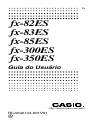 1
1
-
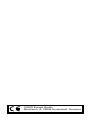 2
2
-
 3
3
-
 4
4
-
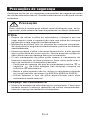 5
5
-
 6
6
-
 7
7
-
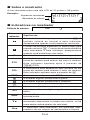 8
8
-
 9
9
-
 10
10
-
 11
11
-
 12
12
-
 13
13
-
 14
14
-
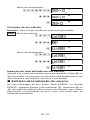 15
15
-
 16
16
-
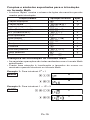 17
17
-
 18
18
-
 19
19
-
 20
20
-
 21
21
-
 22
22
-
 23
23
-
 24
24
-
 25
25
-
 26
26
-
 27
27
-
 28
28
-
 29
29
-
 30
30
-
 31
31
-
 32
32
-
 33
33
-
 34
34
-
 35
35
-
 36
36
-
 37
37
-
 38
38
-
 39
39
-
 40
40
-
 41
41
-
 42
42
-
 43
43
-
 44
44
-
 45
45
-
 46
46
-
 47
47
-
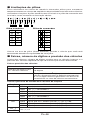 48
48
-
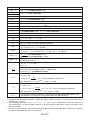 49
49
-
 50
50
-
 51
51
-
 52
52
-
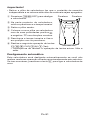 53
53
-
 54
54
-
 55
55
Casio fx-350ES Manual do usuário
- Categoria
- Receptor
- Tipo
- Manual do usuário
Artigos relacionados
-
Casio FX-991ES Manual do usuário
-
Casio fx-570ES Manual do usuário
-
Casio fx-95MS Manual do usuário
-
Casio fx-83MS Manual do usuário
-
Casio fx-350ES PLUS Manual do usuário
-
Casio fx-991ES PLUS Manual do usuário
-
Casio fx-350ES PLUS Manual do usuário
-
Casio fx-100MS Manual do usuário
-
Casio fx-9750GII Manual do usuário
-
Casio fx-CG50UPD Manual do usuário